Hiện tại trên tất cả server hosting cPanel tại TinoHost đã hỗ trợ WordPress Toolkit.
WordPress Toolkit có các tính năng nâng cao, tăng cường bảo mật và quản lý đơn giản cho WordPress trong cPanel. Trong bài viết này sẽ giới thiệu tính năng và cách sử dụng WordPess Toolkit để tăng cường bảo mật website WordPress.
Giới thiệu tính năng WordPress ToolkitFeature WordPress Toolkit Deluxe Customizable Installation 
Manage Existing Installations 
Website Dashboard 
Change Admin Password 
Change DB Password 
Restore Backups 
Manual Updates 
1-Click Login 
Open DB in phpMyAdmin 
Single Site Auto Updates 
Search Engine Indexing Management 
Automatic Hardening 
Password Protection 
Maintenance Mode 
Debug Management 
Plugin & Theme Sets Management 
Cloning 
Staging 
1-Click Hardening 
Mass Hardening 
Mass Updates 
Security Rollback 
Smart Updates 
WordPress Toolkit hỗ trợ nhiều tính năng nhưng tính năng hay nhất mà WordPress Toolkit có là `Fix security`.
Hướng dấn truy cập tính năng WordPress Toolkit
Sau khi truy cập vào hosting hoàn tất, bạn di chuyển đến tính năng WordPress Toolkit trên cPanel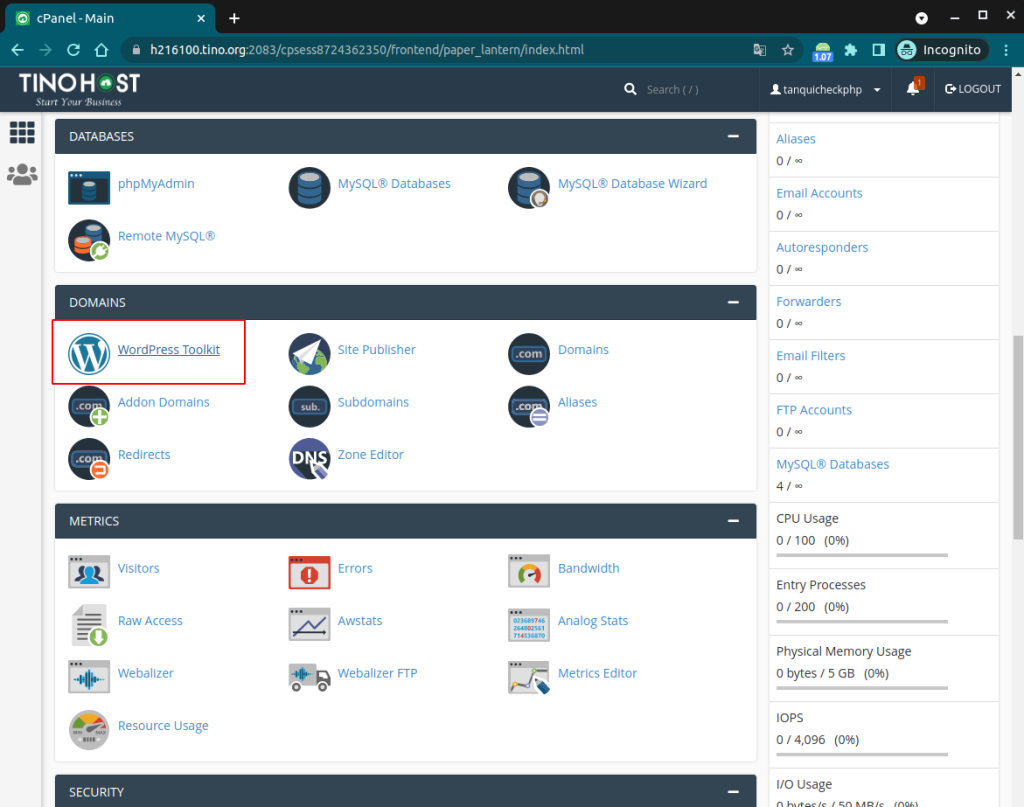
Tại cửa sổ WordPress Toolkit sẽ show ra các website WordPress đang hoạt động trên hosting, nếu như bạn không thấy website nào hiện thị thì đó là do WordPress Toolkit chưa scan website trên hosting, bạn chỉ càn nhấn vào nút `Scan` và đợi ít phút để WordPress Toolkit quét qua hosting và đưa website WordPress vào danh sách giám sát.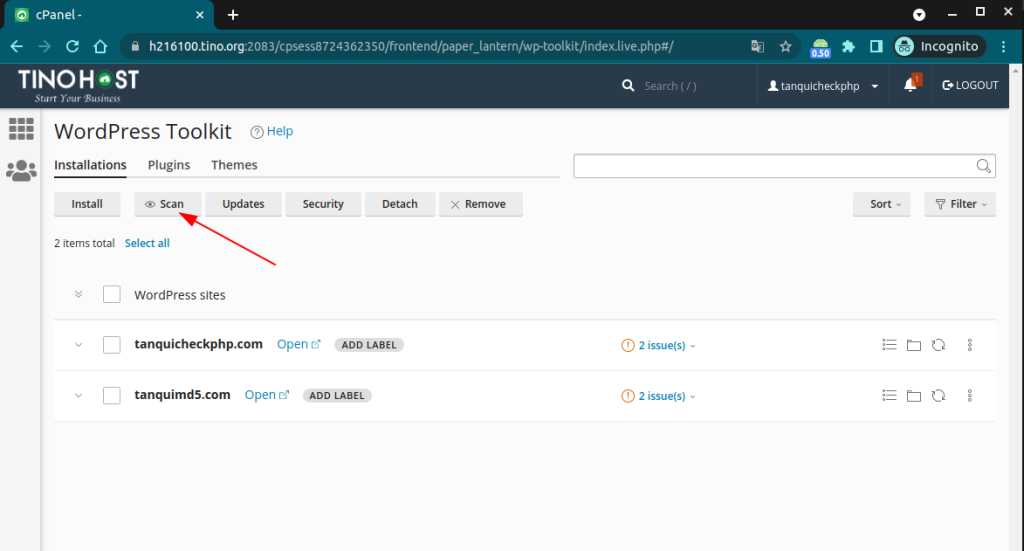
Sau khi quá trình scan hoàn tất bạn có thể chọn website cần kiểm tra vấn đề bảo mật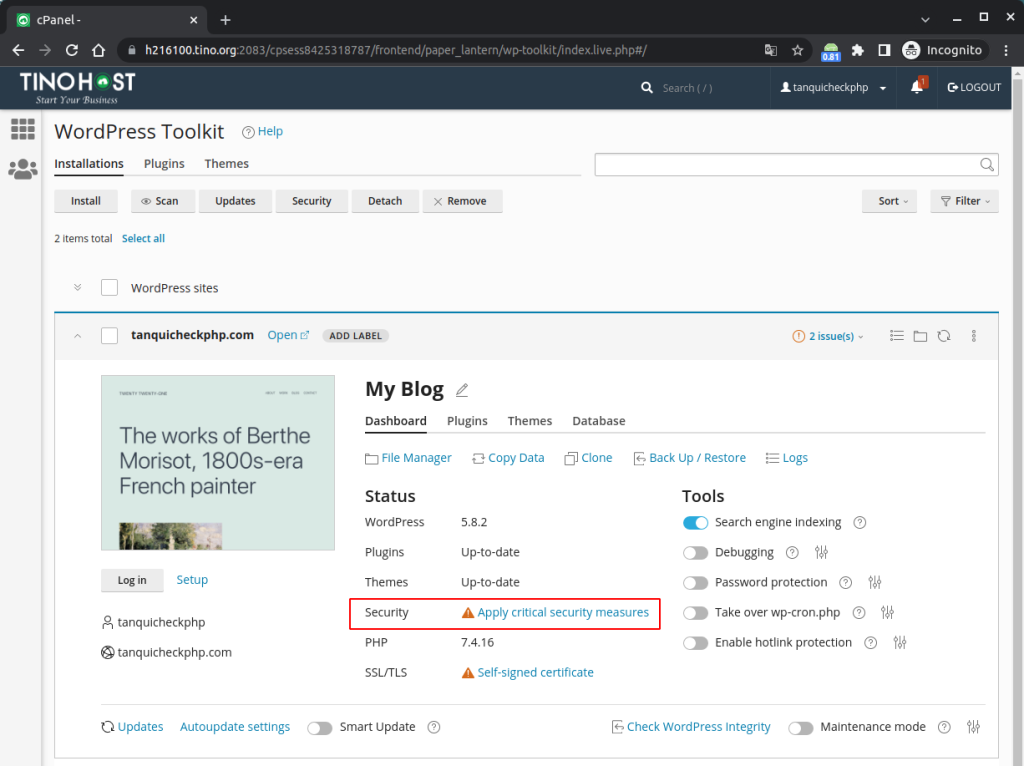
Tại của sổ mới, WordPress Tookit sẽ hiện thị các vấn đề bảo mật có thể khắc phục cũng như các tùy chọn bảo mật bổ sung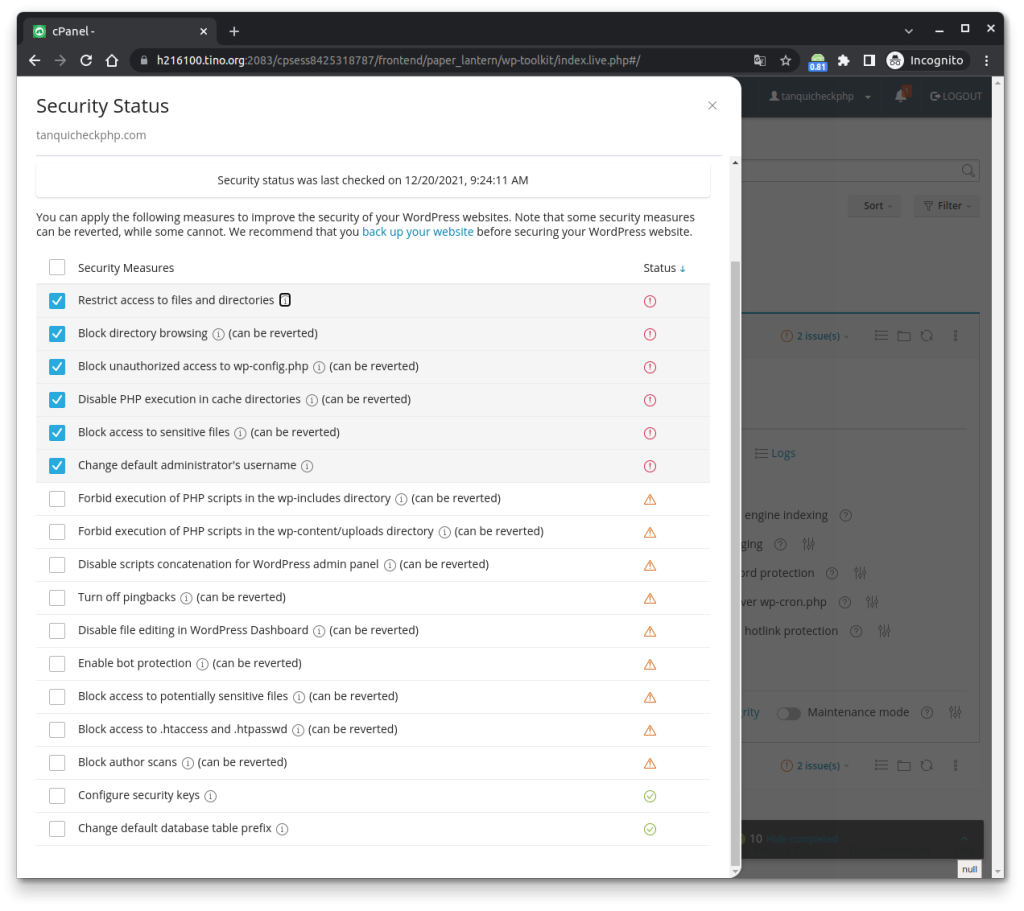
Bạn cần chú ý các tùy chọn `can be reverted` có nghĩa là các tùy chọn này có thể hoàn nguyên về mặc định của website, khi bạn không muốn bật tính năng liên quan thì WordPress toolkit sẽ tự hoàn nguyên lại các thay đổi, đối với các tùy chọn không có phần ghi chú này thì các thay đổi sẽ là thực hiện duy nhất và không thể hoàn nguyên được.
Bạn tick vào các tùy chọn bảo mật mong muốn và nhấy button secure để WordPress toolkit thực hiện thay đổi(thông thường sẽ không có ảnh hưởng gì đến website nên bạn có thể tick vào toàn bộ tùy chọn)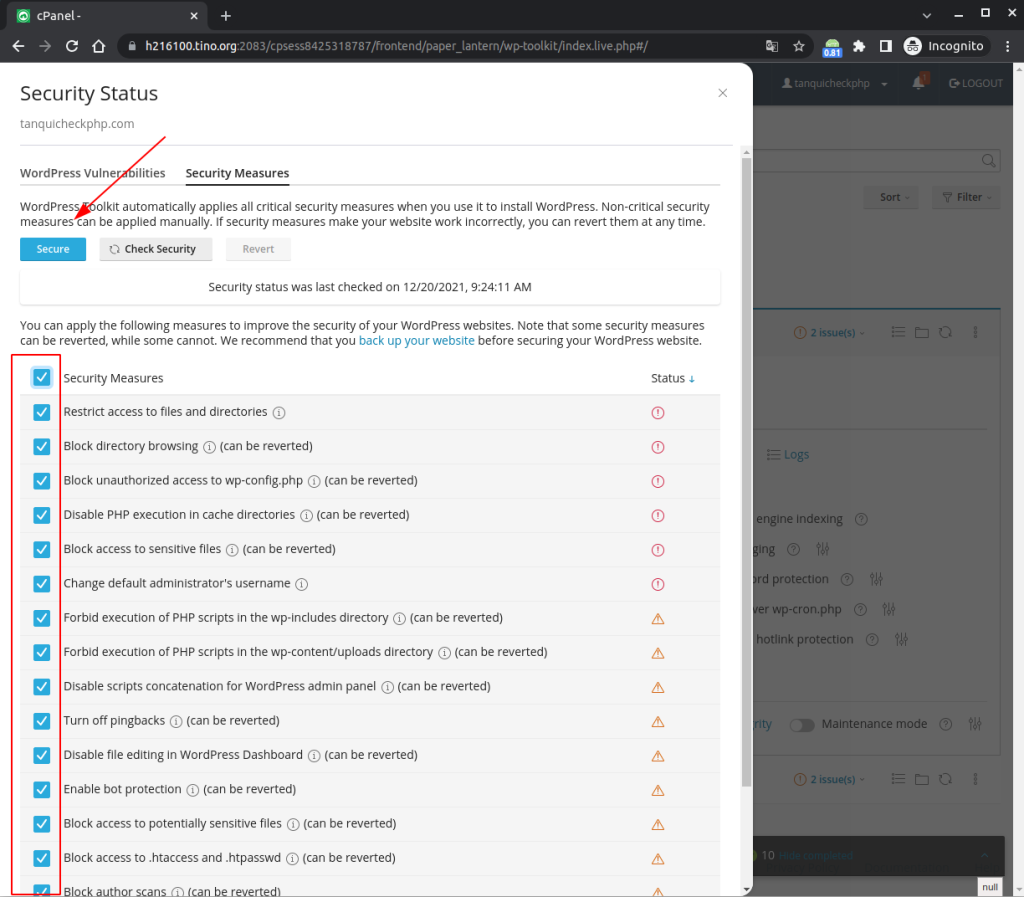
Quá trình thực thi bảo mật sẽ mất một khoảng thời gian ngắn, sau khi chạy hoàn tất thì ở phần status sẽ chuyển sang dấu tick xanh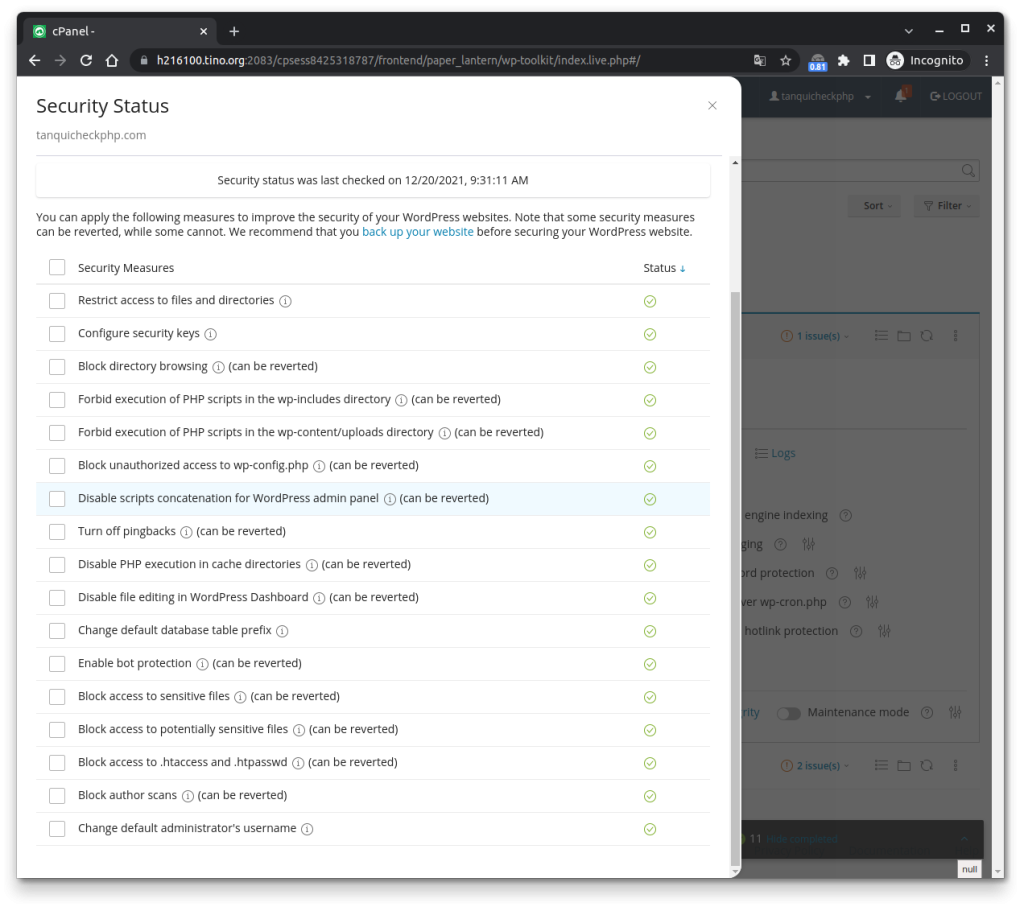
Sau khi các vấn đề bảo mật đã được xử lý hoàn tất, bạn cần truy cập website và kiểm tra lại hoạt động.
WordPress toolkit cung cấp tính năng `Fix security` rất tốt cho vấn đề bảo mật website WordPress, tuy nhiên ngoài việc áp dụng các tính năng bảo mật của WordPress toolkit thì điều quan trong không kém đó là không sử dụng theme, plugin không rõ nguồn gốc và thường xuyên cập nhật các plugin lỗi thời và nâng cấp WordPress core để tránh các lỗ hổng bảo mật nếu có. Hy vọng hướng dẫn trên giúp bạn bảo mật được website tốt hơn.











